主页 > 经验 >
怎么修改u盘显示的名字吗 电脑怎么修改重命名U盘的名称方法
怎么修改u盘显示的名字吗 电脑怎么修改重命名U盘的名称方法。我们现在一定有很多人都在使用u盘,因为u盘真的是非常方便的传输和存储工具。那么当我们想要修改u盘在电脑显示的名字,应该怎么设置呢?一起来看看吧。
准备U盘,如下图所示;

U盘插在电脑上,如下图所示;

在电脑桌面单击【计算机】,如下图所示

在【可移动存储的设备】下就看见U盘了,如下图所示;

选中文件【U盘】,右键单击,选择【重命名】,如下图所示;
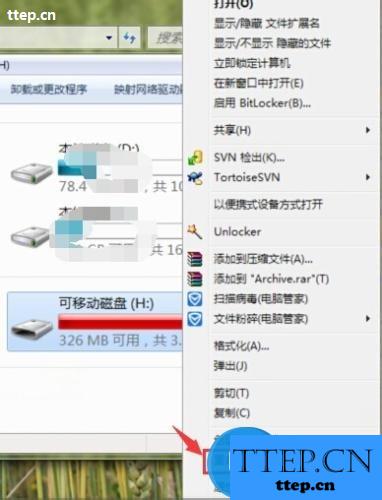
输入你喜欢的名字,如下图所示;
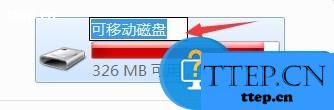
输入完成后,单击【空白处】,如下图所示;
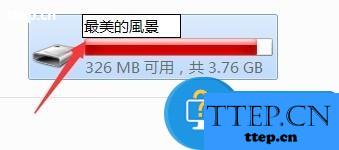
修改完成,如下图所示;
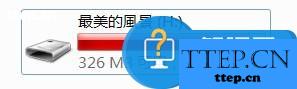
回到【计算机】下。选中U盘,右键单击,选择【弹出】,如下图所示;
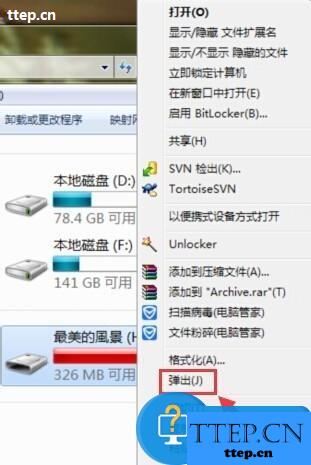
提示【安全的移除硬件】,如下图所示;

对于我们在遇到了需要修改u盘在电脑显示的名称的时候,我们就可以利用到上面给你们介绍的解决方法进行处理,希望能够对你们有所帮助。
准备U盘,如下图所示;

U盘插在电脑上,如下图所示;

在电脑桌面单击【计算机】,如下图所示

在【可移动存储的设备】下就看见U盘了,如下图所示;

选中文件【U盘】,右键单击,选择【重命名】,如下图所示;
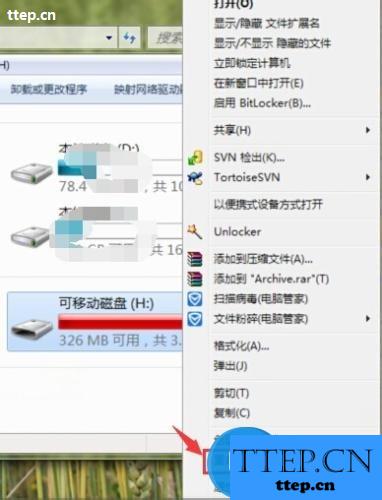
输入你喜欢的名字,如下图所示;
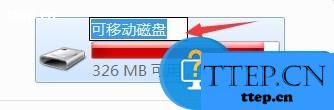
输入完成后,单击【空白处】,如下图所示;
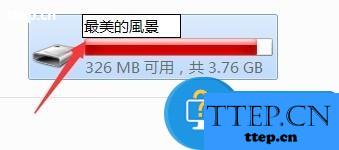
修改完成,如下图所示;
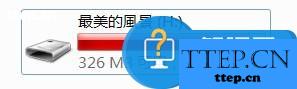
回到【计算机】下。选中U盘,右键单击,选择【弹出】,如下图所示;
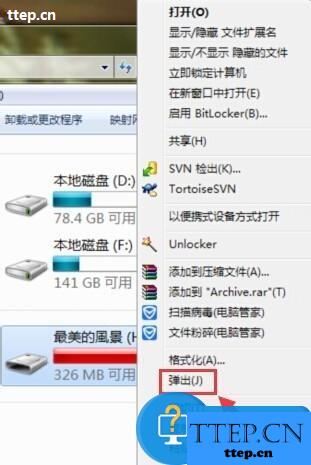
提示【安全的移除硬件】,如下图所示;

对于我们在遇到了需要修改u盘在电脑显示的名称的时候,我们就可以利用到上面给你们介绍的解决方法进行处理,希望能够对你们有所帮助。
- 最近发表
- 赞助商链接
